Расскажу про топовые фишки смартфонов, планшетов и ноутбуков Huawei, которые значительно упрощают жизнь.
- Phone Clone и Tablet Clone
- Huawei AppGallery и Petal Search
- Экран блокировки
- Удаление рекомендуемых приложений
- Виджеты служб
- Создание и использование больших папок
- Технология NearLink
- Жесты в системе
- Умный вид и жесты в воздухе
- Быстрый доступ и жесты
- Управление одной рукой
- Несколько окон
- Голосовой помощник Алиса
- PrivateSpace
- Фишки экосистемы Huawei
Phone Clone и Tablet Clone
При настройке нового устройства Huawei перенесите данные со старого как iOS так и Android девайса при помощи утилит Phone Clone или Tablet Clone, в зависимости от того, смартфон у вас или планшет. Нужно всего лишь подключиться к домашнему Wi-Fi и после базовой настройки выбрать пункт “Перенести данные с другого устройства”.
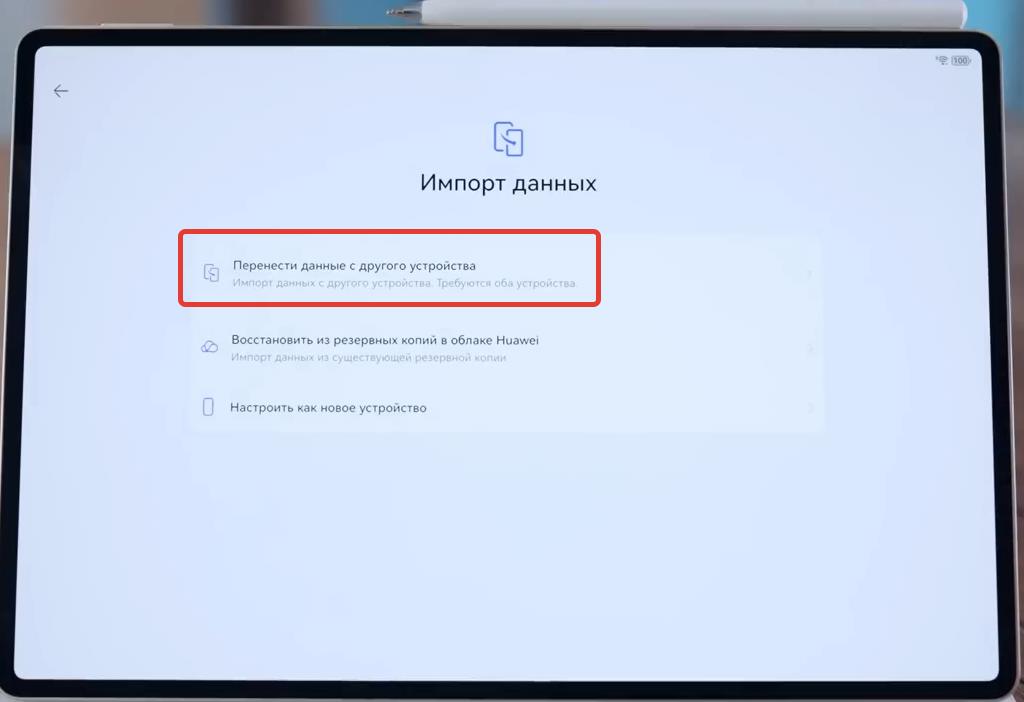
Шаг 1. Выберите Android, iPhone или iPad.
Шаг 2. Отсканируйте QR-код. Скачайте приложение Huawei Phone Clone на устройство, с которого вы будете переносить данные.
Шаг 3. Выберите данные, которые планируете передавать.
Шаг 4. Ещё раз отсканируйте QR-код и дождитесь окончания скачивания.
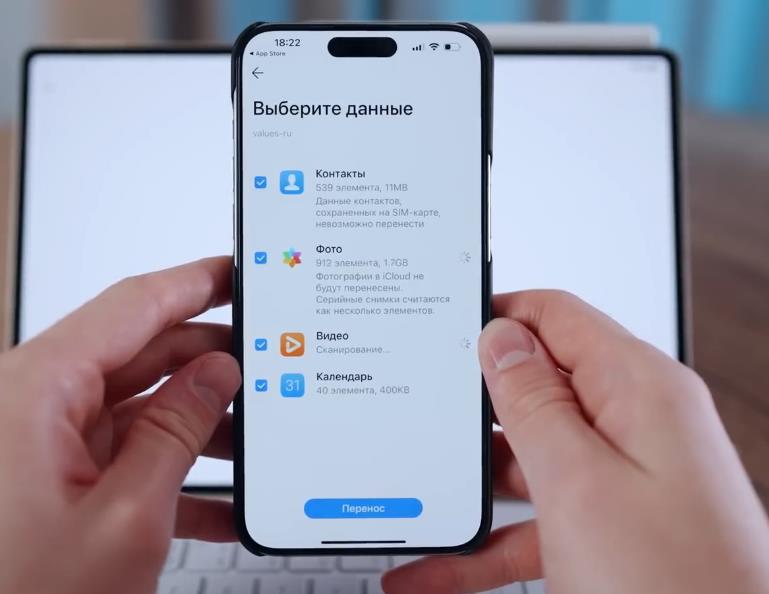
Таким образом вы перенесёте контакты, фотографии, видео и записи календаря.
Huawei AppGallery и Petal Search
Приложения уже придётся скачивать отдельно. Для этого есть магазин приложений AppGallery. Если вы не находите какого-то приложения, то стоит воспользоваться глобальным поиском Petal Search. Устройства Huawei также работают с приложениями вроде YouTube, Chrome, Google документов и др., требующих Google Mobile Services через утилиту MicroG.
Экран блокировки
Свайп от нижней части экрана открывает панель быстрого доступа. В ней есть диктофон, калькулятор таймер (приложение часы) и камера для сканирования кодов, поиск продуктов в сети или перевода. А вот поменять инструменты к сожалению нельзя.
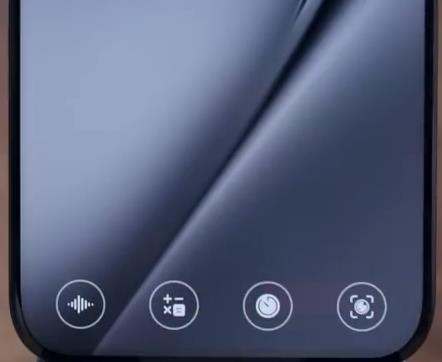
Настройка в правом верхнем углу относится к обоям. И раз уже заговорили про обои, рекомендую в разделе Темы системных настроек попробовать интерактивные обои там есть как приколюхи, например теннис, который будет сыгран, когда вы смотрите на мяч.
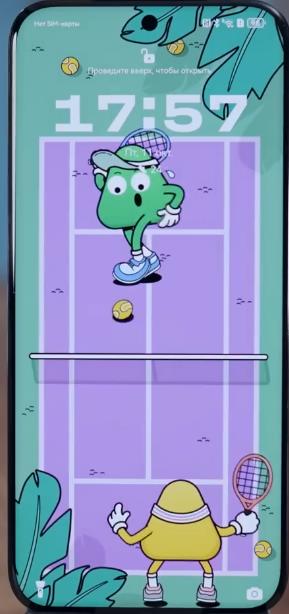
Так и полезный интерактивный погодный виджет. А при наклоне устройства перспектива будет меняться.

Удаление рекомендуемых приложений
Сразу после настройки любого нового устройства я обычно удаляю неиспользуемый софт. В смартфонах и планшетах Huawei есть множество рекомендованных приложений, которые не всегда нужны. Чтобы не удалять иконки по одной, можно избавиться от ненужной папки целиком. Для этого откройте её, нажмите на шестерёнку рядом с названием, выберите пункт меню “Управление рекомендациями” и отключите показ рекомендуемых приложений.
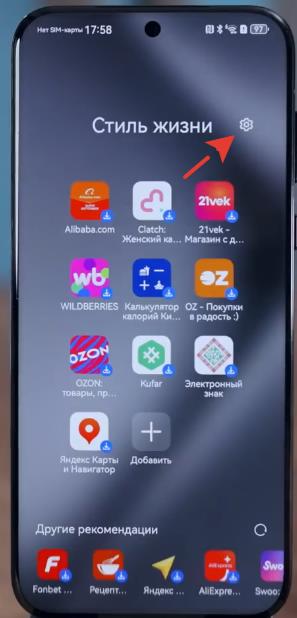
В довесок можно отключить другие рекомендации. Это если папка нужна, но вам не нравятся рекомендуемые приложения в нижней части экрана.
Виджеты служб
А вы знали, что если сделать свайп от пиктограммы приложения вверх, открывается виджет, если софт его поддерживает. Его можно закрепить или по долгому тапу изменить на подходящий тип и размер.
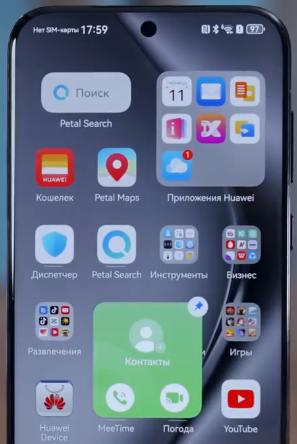
Создание и использование больших папок
На устройства Huawei можно создавать большие папки, что особенно актуально на планшетах. Они позволяют легко разбивать по категориям значки приложений на главном экране.
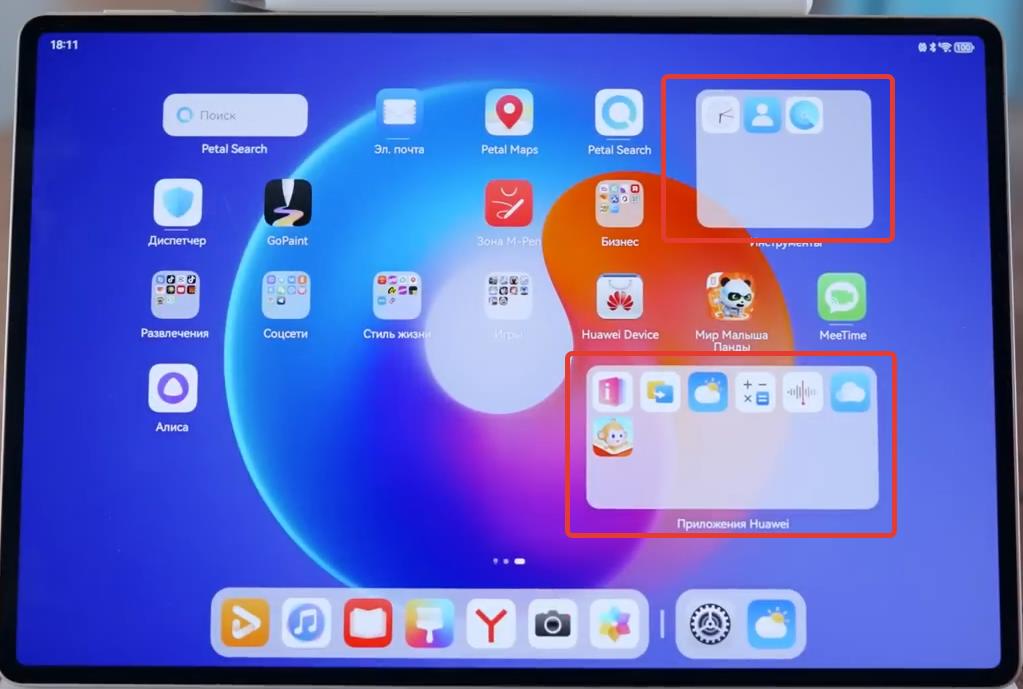
Для создания долго удерживайте палец на папке и выберите “увеличить”. При долгом удержании большой папки можно изменить её размер.
Технология NearLink
Стилус или клавиатура Huawei подключаются к планшету MatePad Pro не по Bluetooth или Wi-Fi, а по технологии NearLink. Она на 60% энергоэффективнее, и при этом скорость передачи данных в 6 раз выше. Радиус действия вдвое больше, а задержка сокращена в 30 раз.
Жесты в системе
MUI на смартфонах и HarmonyOS на планшетах содержит огромное количество полезных жестов.
Отображение панели быстрого доступа на экране по свайпу и удержанию пальца от левой или правой части экрана. Разумеется панель можно кастомизировать на свой вкус.
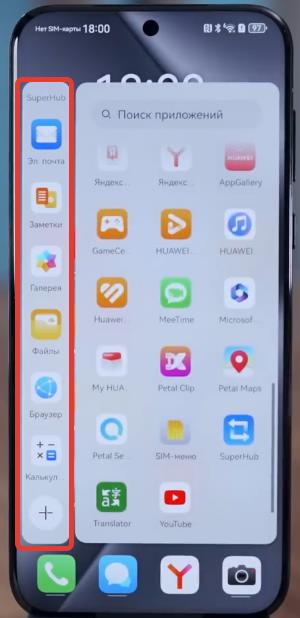
Скриншот можно делать не только нажатием двух кнопок, но и двойным постукиванием костяшкой пальца по экрану. Чтобы сделать длинный скриншот с редактированием, нарисуйте костяшкой пальца английскую букву S.
А коснувшись костяшкой и начертив круг вокруг требуемой области, можно сделать скриншот части экрана. Выбранная область настраивается.
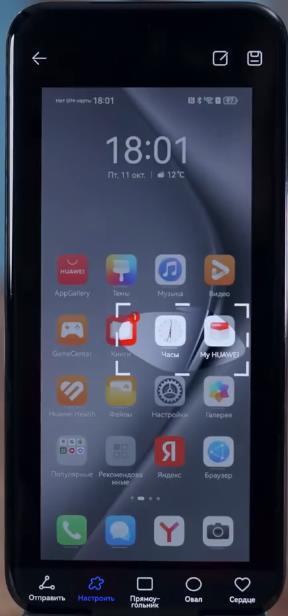
Дважды коснувшись экрана костяшками двух пальцев начнётся или остановится запись экрана.
Умный вид и жесты в воздухе
Пройдите в Настройки – Специальные возможности – Быстрый доступ и жесты – Жесты в воздухе – Умный вид (вкл). Тогда экран смартфона или планшета не отключится, пока вы на него смотрите.
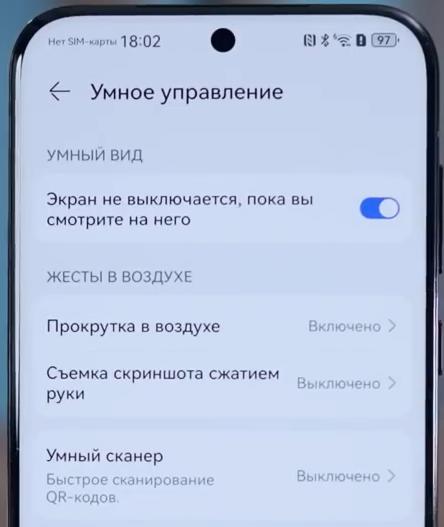
Доступно 2 жеста в воздухе: прокрутка и съёмка скриншота. Прокрутка будет удобна, когда вы едете в машине, и смартфон располагается на приборной панели.
Быстрый доступ и жесты
Ещё в разделе “Быстрый доступ и жесты” есть такие полезные опции как мгновенная съёмка, позволяющая по двойному нажатию на кнопку уменьшения громкости на заблокированном экране получить мгновенное фото или запустить приложение Камера.
В разделе “Выключение звука или снижение громкости мелодии вызова” можно активировать опцию “Выключение звука мелодии вызова переворотом устройства”. Также есть “Снижение громкости поднятием устройства”.
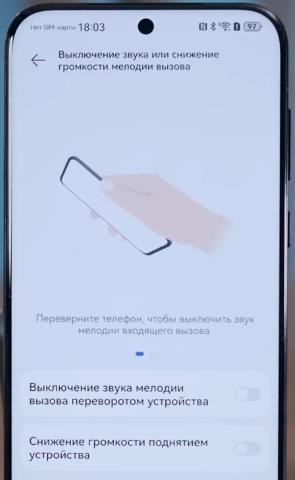
А в разделе “Ответы на вызовы” активируйте опцию “Поднятие телефона для ответа”.

Управление одной рукой
В специальных возможностях есть полезная опция “Управление одной рукой”. Активируется проведением пальца вдоль нижней части экрана и удержанием пальца. Так удобно работать с большим смартфоном, удерживая его в одной руке. Функция работает как для правшей, так и для левшей.

Несколько окон
Функция “Несколько окон” -активируется из специальных возможностей. Она позволяет открывать приложения в плавающих окнах. Тяните приложение за нижний край вверх, размещаете в правом верхнем углу и получайте миниатюру. Можно перемещать её по экрану, изменять размеры, скрывать в боковом меню.

Голосовой помощник Алиса
На смартфонах серии Huawei Pure 70 по длительному удержанию кнопки питания теперь запускается Алиса – лучший голосовой ассистент на русском языке.

PrivateSpace
В настройках конфиденциальности вы сможете отыскать крутую функцию PrivateSpace. Это скрытое персонализированное пространство для хранения файлов и данных. Запускается через ввод другого пин, графического ключа или специального пароля с заблокированного экрана.

Войдя, вы уже можете полностью настроить операционку, словно у вас другой смартфон.
Фишки экосистемы Huawei
Устройства Huawei – это не только про отдельные девайсы, но и про экосистему и её тесное взаимодействие. Мгновенное подключение при соприкосновении устройств, управление смартфоном с ноутбука, единый буфер обмена, когда например скопировав что-то на ПК, можно вставить в смартфоне.

Есть быстрая передача данных по воздуху, мультиэкран, когда можно открывать на экране компьютера одновременно до 3 открытых окон с одного смартфона. Таким образом можно запустить 3 разных приложения и оперативно переключаться между ними.





